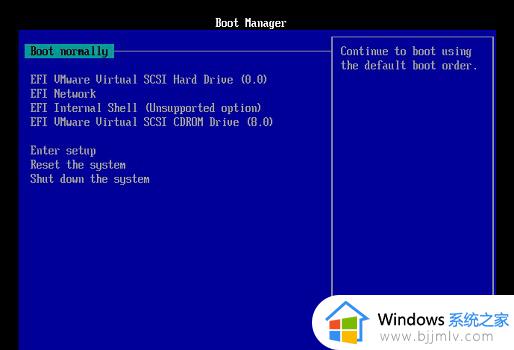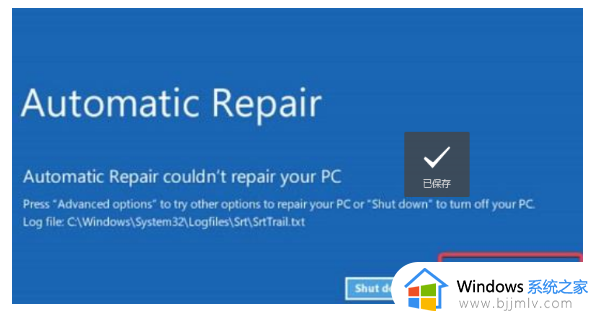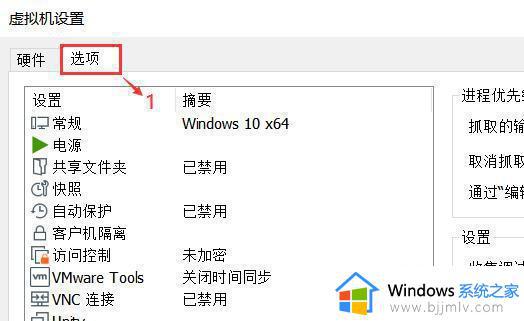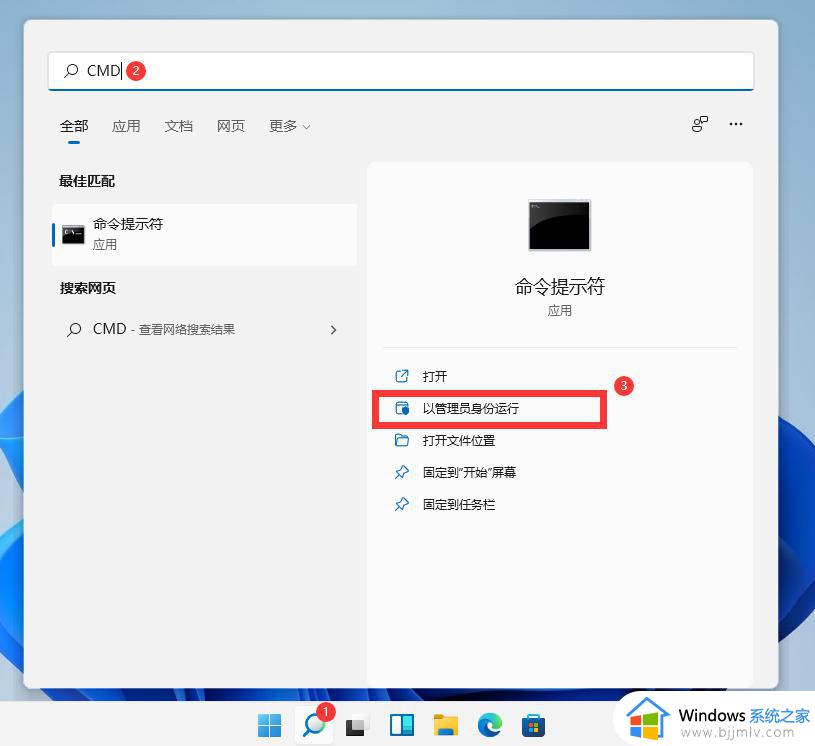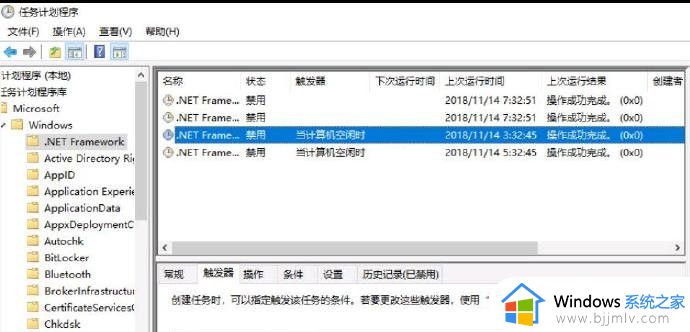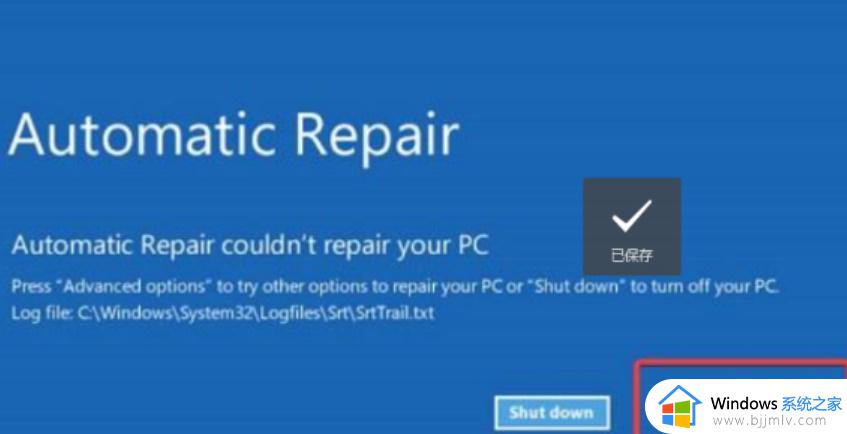重装win11系统蓝屏怎么办 win11重装系统后开机就蓝屏修复方法
更新时间:2023-12-04 15:37:29作者:runxin
由于现阶段win11系统的运行还不是很稳定,因此偶尔也有些用户会遇到需要进行重装系统的情况,可是当用户在给电脑重装完win11系统之后,开机启动时就会出现蓝屏的现象,对此重装win11系统蓝屏怎么办呢?接下来小编就来告诉大家win11重装系统后开机就蓝屏修复方法。
具体方法:
方法一:1、连续重启电脑,进入系统恢复页面。
2、依次点击“疑难解答”—“高级选项”—“启动设置”。
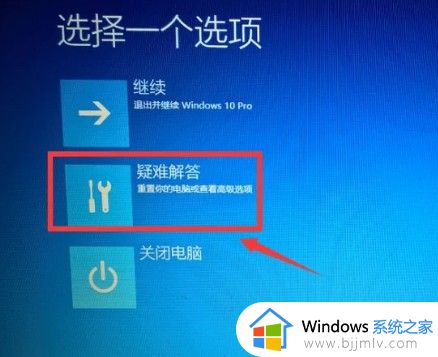
3、按F8启动进入安全模式。
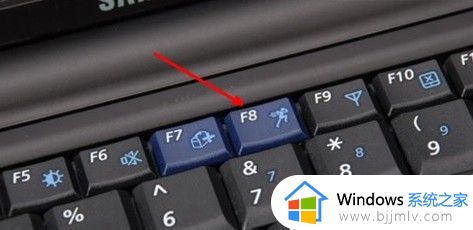
4、进入安全模式后,最近一次电脑使用时下载的软件、更新等全部删除即可。
方法二:1、通过第一种方法进入安全模式中。
2、右键开始菜单,选择“命令提示符(管理员)”。
3、输入“sfc/scannow”命令,回车。
4、系统会自动检测并修复相关文件,等待修复完成。
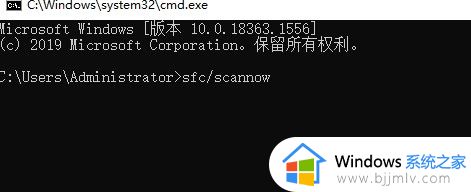
上述就是小编告诉大家的win11重装系统后开机就蓝屏修复方法了,有遇到相同问题的用户可参考本文中介绍的步骤来进行修复,希望能够对大家有所帮助。